教你如何使用谷歌家庭链接设置屏幕时间限制
这一时期父母的挣扎之一是他们必须监督孩子对技术的使用。我不能告诉你,我和孩子们吵了几次架,试图让他们在睡觉前离开他们的设备。由于世界大部分地区都被封锁,学生们一整天都要长时间使用设备,管理屏幕时间变得更加困难。幸运的是,谷歌的家庭链接应用程序给这个过程带来了很多痛苦和挣扎。我将向您展示如何使用这个应用程序来管理每天的屏幕时间、就寝时间表、为每个应用程序设置屏幕限制,以及将孩子锁在设备之外(或者在他们应得的时候给他们一些奖励时间)。
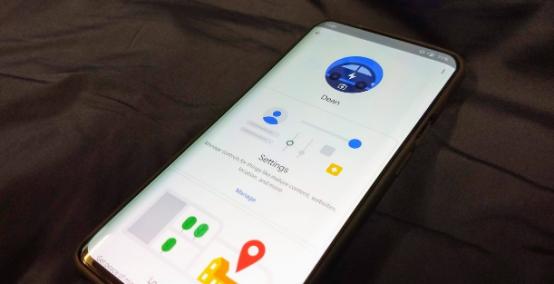
如何设置每日限额和就寝时间?
打开手机上的家庭链接应用程序。
点击您孩子的个人资料。
点击屏幕时间卡。
单击以设置或编辑限制。
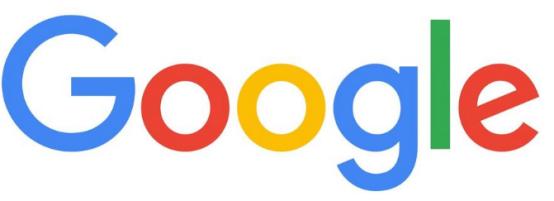
确保您在屏幕顶部看到“每日限制”选项卡,然后单击要设置时间限制的每一天旁边的复选标记。
为一周的每一天设定时间限制。
要设置设备的预定就寝时间,请单击此屏幕顶部的就寝时间选项卡。
单击要设置时间限制的每一天旁边的复选标记。
设定一周中每天的就寝时间。
我和孩子经历过的最大的挣扎,就是超越每天的极限,准备睡觉。如果您的问题与特定应用程序的使用更相关,请继续阅读。
如何设置应用程序限制?

在“主页链接”应用程序中,单击显示“查看所有应用程序”的应用程序卡。
滚动浏览孩子设备上的应用列表,然后点按每个应用旁边的沙漏来设定每天的时间限制。
单击弹出的设置限制链接。
调整所需的时间限制,然后单击“设置”。
现在,你可以确保你的孩子仍然可以访问谷歌课堂或谷歌文档,同时限制他们的游戏或YouTube时间。
如何锁定或解锁设备或给予奖励时间。
在“家庭链接”应用程序中,单击要锁定或解锁的子设备的应用程序卡。
在孩子设备的卡上,单击“立即锁定”。
您可以设置锁定设备的时间范围,或单击解锁。
或者,你可以点击“奖励时间”,给孩子更多的屏幕时间。
确定您希望允许的奖励时间,然后单击添加。
即使您设置了硬性限制或时间表,家庭链接的最大优势是您可以立即在最佳状态下快速调整这些限制。
免责声明:本文由用户上传,与本网站立场无关。财经信息仅供读者参考,并不构成投资建议。投资者据此操作,风险自担。 如有侵权请联系删除!
-
【哪些成语是描写草的】在汉语中,有许多成语用来形容草的状态、生长环境或与草相关的自然景象。这些成语不仅...浏览全文>>
-
【哪些成语是鸡开头的】在汉语中,以“鸡”字开头的成语虽然不多,但它们在日常生活中却有着独特的含义和使用...浏览全文>>
-
【哪些成语是含有反义词的】在汉语中,成语是一种高度凝练的语言表达形式,常常蕴含着丰富的文化内涵和语言智...浏览全文>>
-
【哪些成语是狗字开头】在汉语中,以“狗”字开头的成语虽然不多,但它们往往带有特定的语义色彩,有的带有贬...浏览全文>>
-
【哪些成语是发开头的】在汉语中,成语是经过长期使用、结构固定、意义完整的短语。很多成语以“发”字开头,...浏览全文>>
-
【哪些成语是带鼎字的】在汉语中,成语是语言文化的精华,承载着丰富的历史和文化内涵。其中,“鼎”作为古代...浏览全文>>
-
【哪些成语是大开头的】在汉语中,成语是人们日常交流和写作中常用的一种固定词组,具有丰富的文化内涵和语言...浏览全文>>
-
【哪个生肖不三不四】在中国传统文化中,十二生肖不仅代表了年份的循环,也承载着丰富的文化寓意和性格象征。...浏览全文>>
-
【哪个少数民族人口多】在中国,56个民族中,汉族是人口最多的民族,而其他55个民族则被统称为“少数民族”。...浏览全文>>
-
【哪个少女不多情】在青春的岁月里,情感是每个人都会经历的一部分。尤其是少女时期,正是情感最敏感、最丰富...浏览全文>>
